Fedora 36 уже здесь! Вместе с ним поставляется Gnome 42, новый текстовый редактор Gnome, приложения GTK 4, поддержка Nvidia для Wayland и многое другое. Вот как вы можете обновить свою систему Fedora Linux до версии 36.

Загрузите Fedora 36 и попробуйте новую версию
Если вы предпочитаете загрузить Fedora 36 в виде устанавливаемого ISO-образа и попробовать его заново, вы можете это сделать. Чтобы получить его, зайдите на Fedoraproject.org . Оказавшись там, найдите «Рабочая станция» и нажмите кнопку «Загрузить сейчас».
Примечание. ISO-файл Fedora 36 довольно большой, поэтому для установки с USB-накопителя вам потребуется большой USB-накопитель емкостью не менее 4 ГБ.
После выбора кнопки «Загрузить сейчас» вы попадете на страницу загрузки Fedora Workstation. На странице загрузки рабочей станции Fedora есть несколько вариантов на выбор.
Если вы используете Mac OS или Windows, найдите «Fedora Media Writer», загрузите его и установите на свой компьютер. После установки вы можете использовать этот инструмент для создания установочного USB-накопителя Fedora 36.
Если вы пользователь Linux или просто хотите получить ISO-образ без использования Fedora Media Writer, найдите «Для x86_64» и нажмите кнопку загрузки рядом с «Fedora 36: x86_64 Live ISO» и нажмите на нее, чтобы получить копию.
Нужен Fedora 36 ISO для ПК с ARM? Найдите раздел «Для ARM aarch64» и нажмите кнопку загрузки рядом с «Fedora 36: aarch64 Live ISO». Или загрузите необработанный образ ARM, нажав кнопку загрузки рядом с «Fedora 36: необработанный образ aarch64».
Обновление до Fedora 36 – Программное обеспечение Gnome

Самый быстрый (и самый простой способ) обновиться до Fedora 36 — через Gnome Software. Чтобы начать процесс обновления, откройте приложение «Программное обеспечение». Открыв его, найдите раздел «Обновления».
В разделе «Обновления» приложения «Программное обеспечение» нажмите кнопку «Загрузить», чтобы загрузить и установить все обновления программного обеспечения для Fedora 35. Вам необходимо установить обновления перед обновлением до Fedora 36.
Обновление через терминал
Если вы не хотите обновлять свою систему с помощью программного обеспечения Gnome, но предпочитаете устанавливать обновления Fedora 36 через графический интерфейс, вы можете это сделать. Просто откройте окно терминала на рабочем столе Fedora и запустите команду sudo dnf upgrade , чтобы установить обновления.
обновление судо днф
После установки всех доступных обновлений для Fedora 35 вы должны увидеть уведомление. В этом уведомлении говорится: «Fedora 36 теперь доступна. Обновите, чтобы получить новейшие функции, улучшения производительности и стабильности».
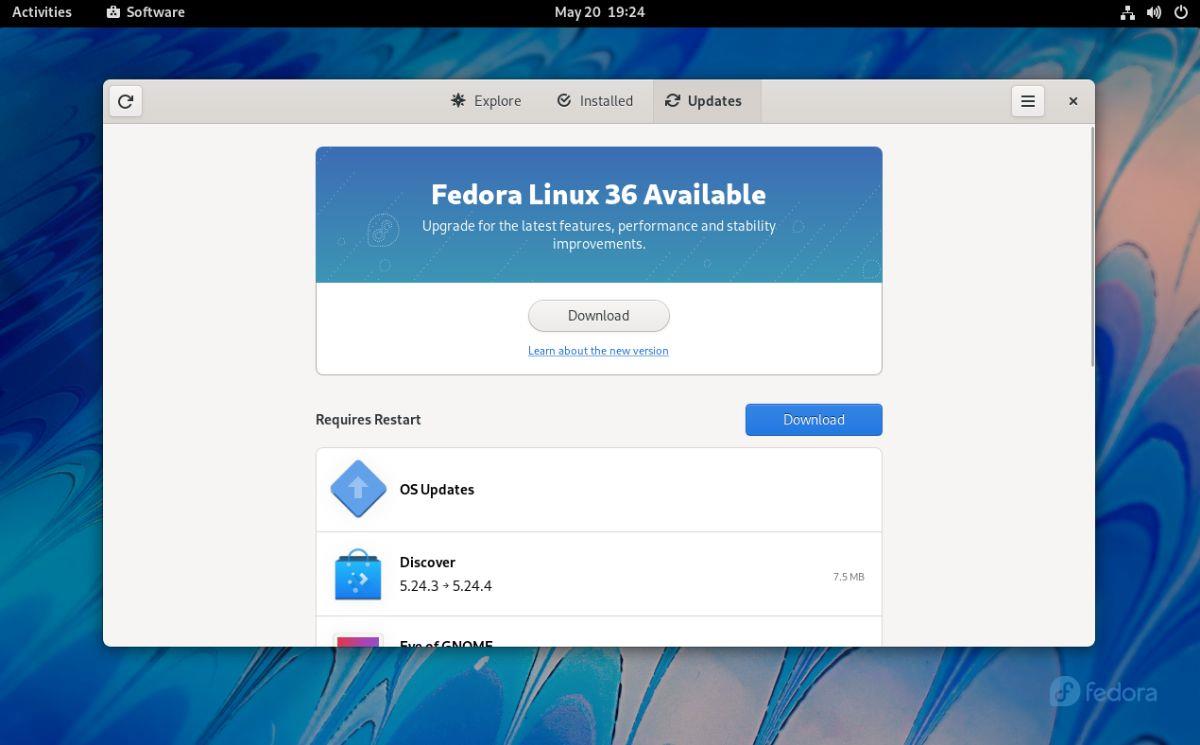
Нажмите кнопку «Загрузить» под баннером обновления «Fedora 36». Когда вы нажмете эту кнопку, будет загружено все, что вам нужно для обновления до Fedora 36. Загрузка может занять некоторое время.
Когда процесс загрузки завершится, обновление будет готово к началу. Найдите кнопку «Перезагрузить и установить» и нажмите на нее мышкой. Нажав эту кнопку, вы перезагрузите компьютер и установите Fedora 36.

Процесс обновления с Fedora 35 до Fedora 36 займет некоторое время, так как необходимо установить множество пакетов. Расслабьтесь и наберитесь терпения во время обновления. По завершении перезагрузите компьютер и войдите в Fedora 36.

Обновление до Fedora 36 — Терминал
Обновление до Fedora 36 не обязательно выполнять через приложение Gnome Software. Также можно обновить версию Fedora с 35 до 36 с помощью терминала. Чтобы начать процесс обновления, запустите окно терминала.
Вы можете запустить окно терминала на рабочем столе Fedora, нажав Ctrl + Alt + T на клавиатуре. Либо откройте меню приложения, найдите «Терминал» и запустите его таким образом.
В открытом окне терминала используйте команду dnf update , чтобы проверить наличие исправлений для текущей версии Fedora (35). Процесс обновления не должен занимать много времени. Когда это произойдет, используйте команду dnf install для установки пакета «dnf-plugin-system-upgrade».
sudo dnf установить dnf-plugin-system-upgrade
Пакет «dnf-plugin-system-ugprade» необходим для установки Fedora 36. После его установки используйте команду dnf system-upgrade download –releasever=36 . Эта команда загрузит все пакеты Fedora 36 на ваш компьютер и подготовит их к процессу обновления.
sudo dnf system-upgrade скачать --releasever=36
Выполнение команды загрузки dnf system-upgrade займет некоторое время, поэтому наберитесь терпения и дайте ей завершить то, что она делает. Когда процесс загрузки наконец завершен, пришло время установить обновления. Используйте следующую команду перезагрузки системы для обновления системы , чтобы установить Fedora 36.

перезагрузка sudo system-upgrade
Процесс обновления с Fedora 35 до Fedora 36 займет некоторое время. Когда это будет завершено, позвольте вашей системе перезагрузиться. После резервной загрузки введите свой пароль, чтобы начать использовать Fedora 36.




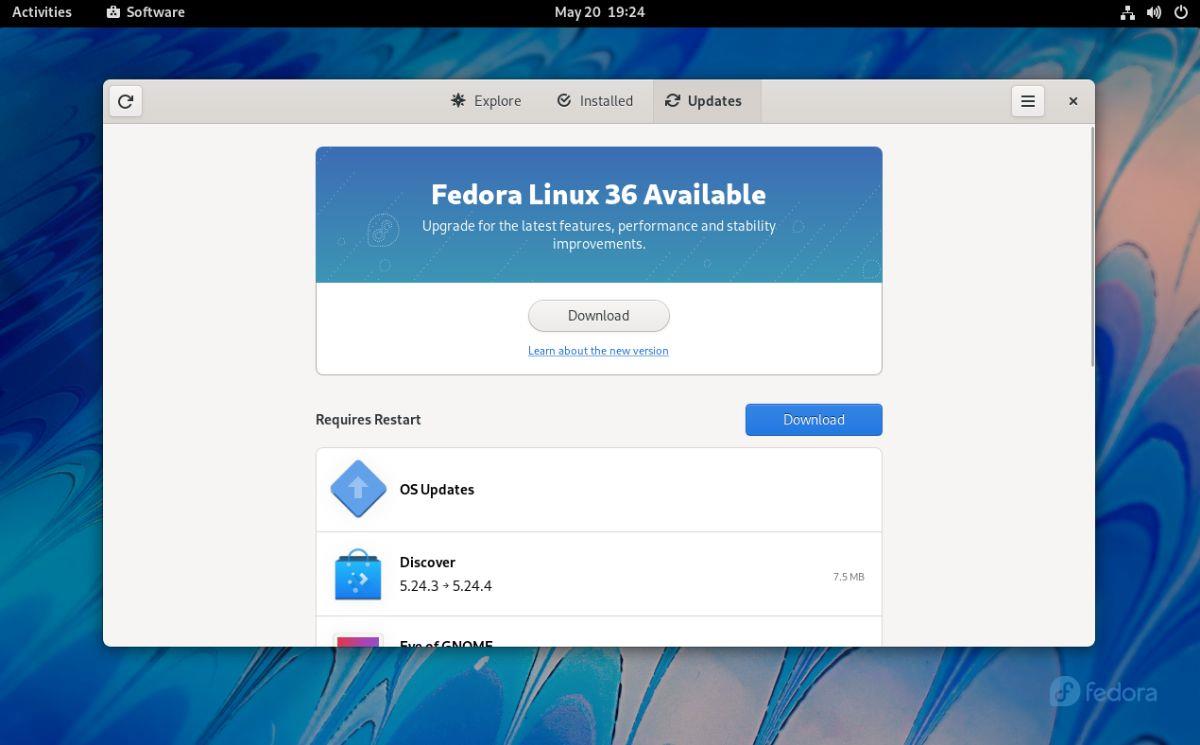




![Загрузите FlightGear Flight Simulator бесплатно [Развлекайтесь] Загрузите FlightGear Flight Simulator бесплатно [Развлекайтесь]](https://tips.webtech360.com/resources8/r252/image-7634-0829093738400.jpg)




